
下载app免费领取会员



BIM中文网
更多在Navisworks中移动模型是一项非常基础和必要的操作。无论是在查看模型还是在进行协作的过程中,移动模型都是一个非常常见的需求。下面将介绍如何在Navisworks中移动模型。
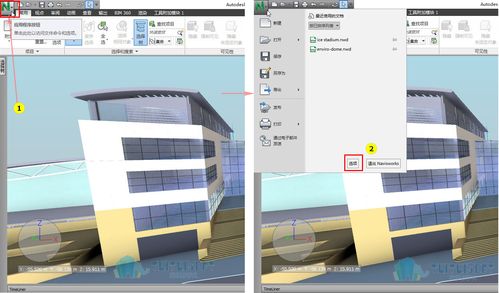
首先,在Navisworks中打开模型。可以通过拖拽模型文件到Navisworks窗口中或者点击“文件”菜单中的“打开”按钮来打开模型。一旦模型被成功加载,可以通过鼠标左键点击和拖拽来移动整个模型。
如果只想移动模型的一部分,可以使用“选择”工具来选择需要移动的部分。在工具栏上选择“选择”工具,然后点击需要移动的部分。选中的部分将变为蓝色,表示已选择。接下来,使用鼠标左键点击并拖拽来移动所选部分。
Navisworks还提供了其他更高级的模型移动功能。例如,可以使用“转换”面板中的“移动”工具来指定移动模型的具体数值。在“工具”菜单中选择“转换”面板,然后选择“移动”工具。在弹出的对话框中,可以输入需要移动模型的坐标值。通过调整坐标值来精确地移动模型。
此外,Navisworks还提供了一些快捷键来帮助移动模型。例如,按住“Shift”键并使用鼠标滚轮可以调整模型的缩放。按住“Ctrl”键并使用鼠标滚轮可以调整模型的旋转。这些快捷键可以加快移动模型的速度并提高工作效率。
在移动模型的过程中,可能会遇到一些问题。例如,模型可能会不正确地对齐或者与其他元素重叠。为了解决这些问题,可以使用“转换”面板中的其他工具来进行调整。例如,使用“旋转”工具来调整模型的旋转角度,使用“缩放”工具来调整模型的大小。
在移动模型的过程中,还可以使用其他Navisworks功能来增强工作效率。例如,可以使用“截取”工具来剪裁模型,以便更好地查看所需的部分。可以使用“隐藏”工具来隐藏模型中的一些部分,以便更好地查看其他部分。这些功能可以帮助用户更好地移动模型并完成相关工作。
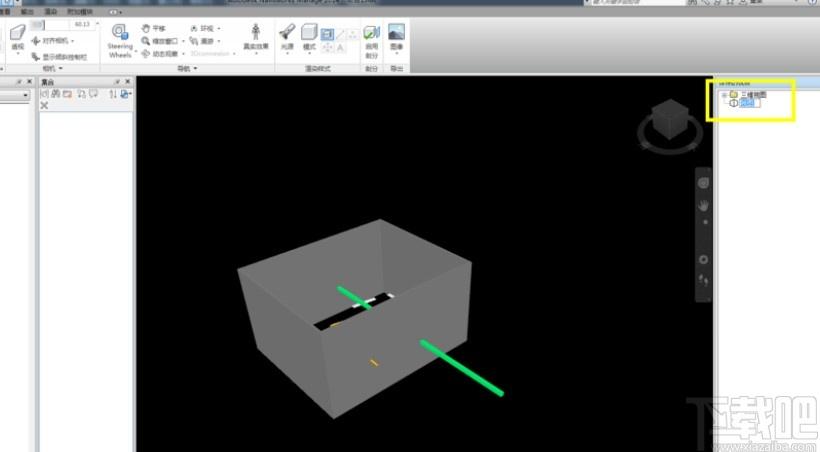
综上所述,通过使用Navisworks中的各种工具和功能,可以轻松地移动模型。无论是移动整个模型还是移动模型的一部分,Navisworks都提供了多种方法来满足用户的需求。通过熟悉和掌握这些方法,可以提高工作效率并更好地完成相关任务。
本文版权归腿腿教学网及原创作者所有,未经授权,谢绝转载。

上一篇:3DMAX教程 | 3ds Max如何做履带动画?利用3ds Max制作类似履带运动的效果
下一篇:Navisworks教程 | 移动Navisworks模型的坐标
推荐专题
- Navisworks教程 | 如何退出Navisworks的全屏模式?
- Navisworks教程 | 如何在Navisworks中查找对象?
- Navisworks教程 | 使用Navisworks进行施工动画模拟
- Navisworks教程 | 如何在Navisworks中实现任意角度的旋转
- Navisworks教程 | 如何在Navisworks中隐藏特定部分模型
- Navisworks教程 | 如何在Navisworks中搜索集合内的分层?
- Navisworks教程 | 无法打开Navisworks安装后的问题
- Navisworks教程 | Autodesk Navisworks Manage 2016 简体中文版下载(带注册机)
- Navisworks教程 | 为什么无法启动Navisworks Manage?
- Navisworks教程 | 使用Navisworks的步骤
















































